¿Cómo restaurar el chat de GBWhatsApp a WhatsApp?
Consejos de WhatsApp
- 1 Sobre WhatsApp
- Alternativas a WhatsApp
- Ajustes de WhatsApp
- Mejores Ideas de Mensajes
- Estado de WhatsApp
- Widget de WhatsApp
- Carpeta de WhatsApp
- WhatsApp Last Seen
- WhatsApp Business Web
- WhatsApp Business Cuenta
- Precio de WhatsApp Business
- 2 Respaldo de WhatsApp
- Respalda Mensajes de WhatsApp
- Respalda WhatsApp Automáticamente
- Respalda Extractor de WhatsApp
- Respalda WhatsApp en Línea
- Respalda Fotos/Videos de WhatsApp
- 3 Recuperación de WhatsApp
- Recuperar Mensajes de WhatsApp
- Restaurar WhatsApp Android/iPhone
- Restaurar los Mensajes Borrados
- Recuperar Imágenes de WhatsApp
- Apps Gratuitos para Recuperar WA
- Recuperar Conversaciones WhatsApp
- 4 Transferencia de Whatsapp
- Transferir WhatsApp entre Android
- Transferir Mensajes entre iPhone
- Pasar Mensajes de Android a iPhone
- Pasar Mensajes de iPhone a Android
- Mover Mensajes/Fotos desde WA a PC
- Pasar Mensajes de iPhone a PC
- Mover WhatsApp a una Tarjeta SD
- GBWhatsApp y WhatsApp Messenger
- 5 Consejo y Trucos de WhatsApp
- Hackear en WhatsApp
- WhatsApp Fondos de Pantalla
- WhatsApp Tono de Notificación
- Gestionar Contactos en WhatsApp
- Instalar WhatsApp en el iPad
- WhatsApp sin Tarjeta SIM
- Ubicación en tiempo real WhatsApp
- Problemas de WhatsApp en iPhone y Solución


Aug 01, 2025 • Categoría: Administrar Aplicaciones Sociales • Soluciones probadas

Diferencia entre WhatsApp y GBWhatsapp

Disponibilidad: tanto WhatsApp como GBWhatsapp funcionan en dispositivos Android e iOS. Sin embargo, WhatsApp está disponible para descargar en Google Play Store y Apple App Store. Pero, GBWhatsapp se puede descargar ejecutando un archivo APK. Por lo tanto, WhatsApp es más fácil de utilizar que GBWhatsapp.
Restricciones: GBWhatsapp es más avanzado porque ofrece mucha funcionalidad pero menos restricciones para los usuarios. GBWhatsapp te permite compartir más fotos y videos porque ha modificado y aumentado 90 fotos. El usuario puede enviar archivos de video más grandes porque admite archivos de 30 MB. Sin embargo, WhatsApp no admite más de 30 fotos para enviar a la vez.
GBWhatsapp permite a los usuarios ejecutar varias cuentas en el mismo dispositivo. Por lo tanto, es fácil cambiar entre cuentas personales o comerciales cuando sea necesario. WhatsApp no es compatible con dicha función.
Seguridad: WhatsApp tiene una fuerte integración de seguridad. Por lo tanto, se asegura de proporcionar una plataforma segura donde los usuarios puedan comunicar incluso información confidencial y crucial.
Sin embargo, GBWhatsApp se basa en el diseño de WhatsApp; por lo tanto, también está protegido como WhatsApp, pero las funciones adicionales brindan menos protección. Por lo tanto, no se recomienda que GBWhatsapp utilice la aplicación para comunicaciones oficiales.
¿Cómo puedo restaurar GB WhatsApp a WhatsApp?
Si has utilizado GBWhatsApp, pero ahora ya no es más interactivo para ti y quieres volver a la versión original de WhatsApp con todos tus chats y tu información, es bastante fácil de restaurar.
Paso 1: En primer lugar, haz un respaldo de tus chats en GBWhatsApp. Por lo tanto, ve a la pestaña Chats, presiona el icono con las tres líneas horizontales en la esquina superior derecha y acceda a Configuración.

Paso 2: Busca la sección Chat en tu pantalla para acceder al menú.
Paso 3: Busca la opción de respaldo del chat en la siguiente ventana y presiona el botón.
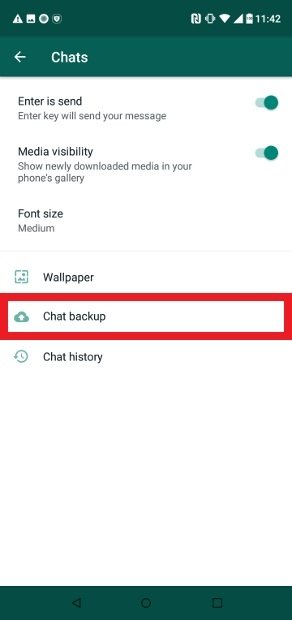
Paso 4: Presiona el botón verde Respaldo para restaurar el almacenamiento interno del teléfono.
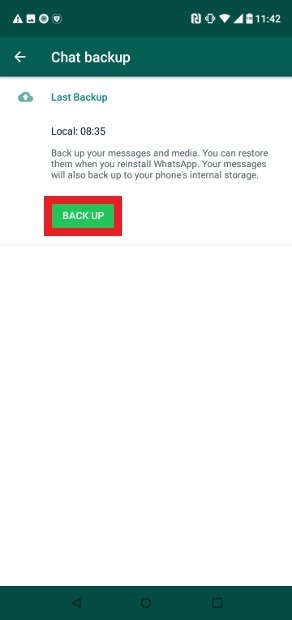
Paso 5: Necesitas un explorador de archivos para cambiar el nombre de la carpeta GBWhatsapp a WhatsApp en el almacenamiento interno de tu teléfono. Para ello, usaremos las opciones más populares de ES File Explorer.
Paso 6: Descarga e instala ES File Explorer desde Play Store y ábrelo en tu teléfono.
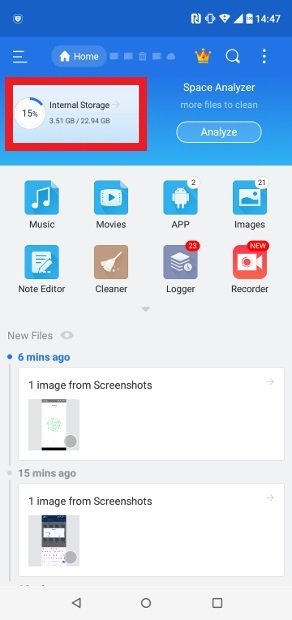
Paso 7: Ubica la carpeta GBWhatsapp dentro de todas las carpetas existentes y cámbiales el nombre.
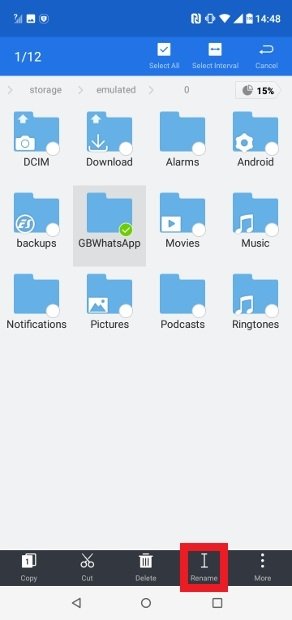
Paso 8: Para ello, mantén pulsado unos segundos una vez que encuentres la carpeta. Se desplegará el menú de opciones donde debes seleccionar Renombrar.
Paso 9: Cambia el nombre de la carpeta, que ahora se llama WhatsApp.
Paso 10: Cambia el nombre de todas las carpetas internas que también contienen GBWhatsapp en su nombre. Tienes que eliminar ese prefijo "GB" de todas las subcarpetas porque es obligatorio.
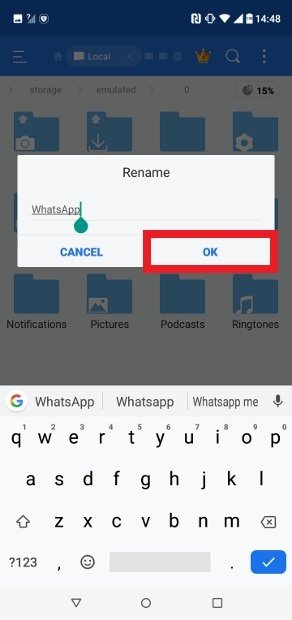
Paso 11: Ahora descarga e instala la versión original de WhatsApp.
Paso 12: Realiza el proceso habitual de verificación del número de teléfono cuando abras la aplicación.
Paso 13: Si has seguido todos los pasos correctamente, aparecerá una nueva ventana para estar al tanto de la presencia de una copia de seguridad.
Paso 14: Acabamos de cambiar el nombre del respaldo de GBWhatsapp. Ahora presiona Restaurar y comenzarás a chatear con el cliente oficial, pero mantendrás todas las conversaciones que iniciaste en el MOD.
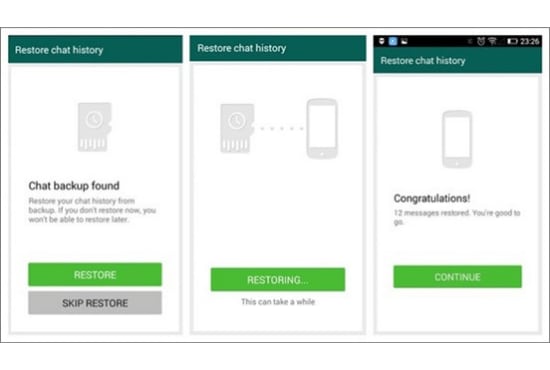
¿Cómo pasar datos de GBWhatsapp a WhatsApp?
La transferencia de respaldo de WhatsApp se ha hecho lo más fácil posible de usar Dr.Fone. Todo el mundo puede beneficiarse de su uso sin ninguna habilidad técnica. Aquí discutiremos todo el proceso en solo cuatro simples pasos:
Paso 1: Configura Dr.Fone WhatsApp Transfer
En primer lugar, descarga el software "WhatsApp Transfer" para tu computadora Mac o Windows. Sigue las instrucciones en pantalla mientras lo instalas.
Cuando se complete la instalación, abre el software, se mostrará el menú principal.

Paso 2: Transfiere tus mensajes de GBWhatsApp
Haz clic en la opción "Transferencia de WhatsApp", seguida de Transferir mensajes de WhatsApp en la página de inicio.

GBWhatsApp solo es compatible con dispositivos Android; por lo tanto, la transferencia de Android a Android es posible conectando ambos, pero puedes pasar desde cualquier dispositivo a iOS si lo deseas. Utiliza los cables USB oficiales.
Ten en cuenta que tu dispositivo actual es el primero y tu nuevo dispositivo es el segundo. Por lo tanto, el teléfono actual aparecerá en el lado izquierdo de la pantalla. Si no sucede, utiliza la opción de voltear en el medio.

Paso 3: Haz la transferencia de GBWhatsapp
Haz clic en el botón Transferir en la parte inferior derecha de la pantalla y el proceso se llevará a cabo automáticamente. Además, conecta ambos dispositivos de forma continua durante todo este proceso.
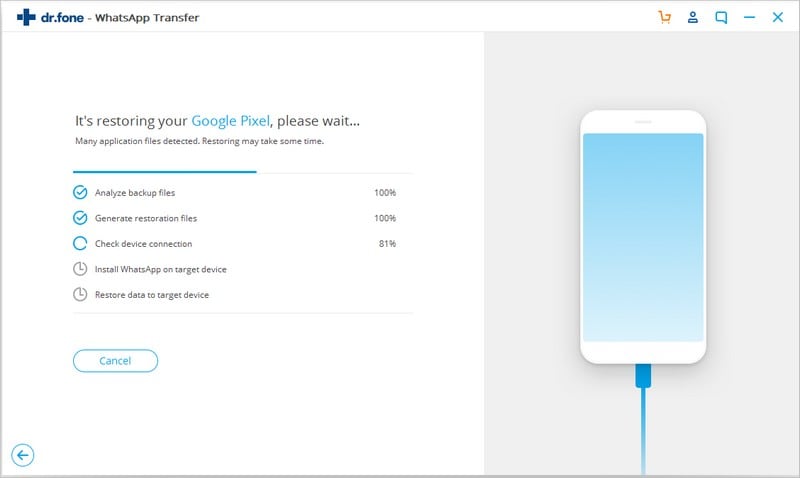
Paso 4: completa la transferencia de GBWhatsapp
- Desconecta ambos dispositivos después de completar la transferencia. Ahora abre tu WhatsApp o GBWhatsApp en tu nuevo dispositivo y completa el proceso de las opciones de configuración.
- Inicia sesión en tu cuenta usando tu número de teléfono e ingresa un mensaje codificado.
- Ahora haz clic en el botón Restaurar cuando se te solicite.
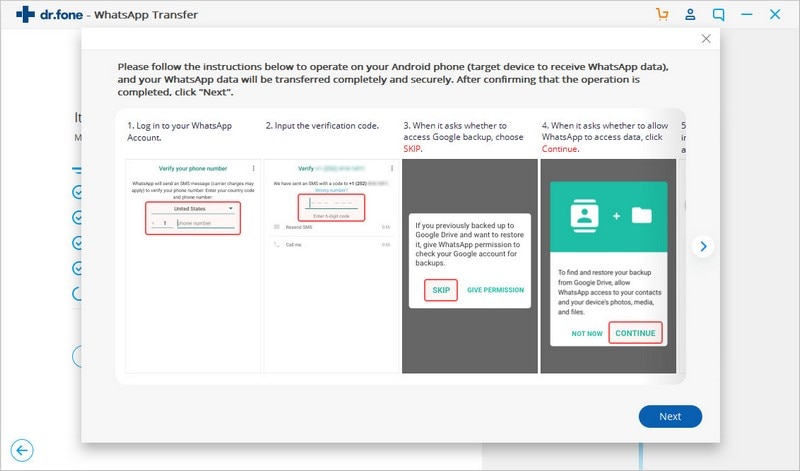
- WhatsApp/GBWhatsApp escaneará y verificará los archivos transferidos para brindarte acceso completo a todas las conversaciones y archivos multimedia en tu dispositivo.
Otras formas de pasar mensajes de GBWhatsApp a un nuevo dispositivo:
Sin embargo, Dr.Fone WhatsApp Transfer es fácil y más efectivo, así como la solución más rápida. Sin embargo, si no puedes ayudar y aún deseas pasar tus datos, a continuación se muestran algunas formas de pasar mensajes de GBWhatsApp a un nuevo dispositivo:
Preparando tus archivos:
Aclara si la transferencia se realiza entre la aplicación oficial de WhatsApp a otra aplicación oficial de WhatsApp o las ediciones GBWhatsApp. Si la transferencia es entre las versiones normales de la aplicación, puedes seguir el siguiente paso.
Transfiere tus archivos:
- Inserta una tarjeta SD en el dispositivo que estás usando.
- Navega por el Administrador de archivos a tu carpeta WhatsApp/GBWhatsApp
- Transfiere la carpeta completa a la tarjeta SD.
- Espera a que finalice este proceso.
- Ahora inserta la tarjeta SD en tu nuevo dispositivo retirándola del anterior.
- Copia y pega archivos en la memoria interna de tu nuevo teléfono y retira la tarjeta SD.
Restaurar los chats de GBWhatsapp a un nuevo dispositivo:
- Instala GBWhatsapp en un nuevo dispositivo e inicia sesión en tu cuenta siguiendo el proceso para hacer una copia de seguridad de los datos almacenados.
- Haz clic en el botón Restaurar ahora y observa que todos tus mensajes de WhatsApp/GBWhatsapp se restaurarán en tu cuenta y tendrás acceso completo a todas tus conversaciones.
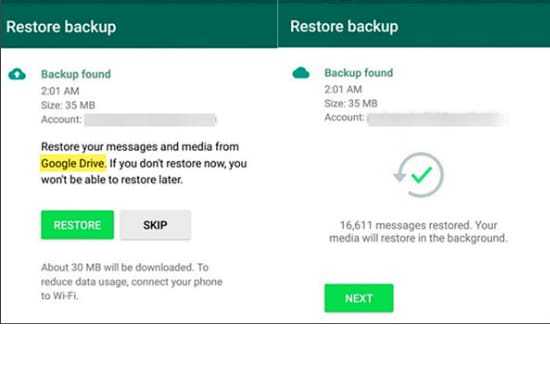
Estos fueron los pasos para restaurar datos de GBWhatsapp a WhatsApp.
















Paula Hernández
staff Editor